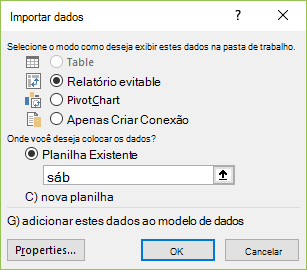Você pode criar uma conexão dinâmica entre uma pasta de trabalho do Excel e um servidor de banco de dados SQL Server Analysis Services Processamento Analítico Online (OLAP ) e atualizar essa conexão sempre que os dados forem alterados. Você pode se conectar a uma arquivo de cubo offline específica se ela tiver sido criada no servidor de banco de dados. Você pode importar dados para o Excel como uma Tabela ou um relatório de Tabela Dinâmica.
Use a experiência Get & Transform (Power Query) do Excel para se conectar a um servidor de banco de dados SQL Server Analysis Services (OLAP ).
-
Clique na guia Dados e obtenha dados > do banco de dados > do Banco de Dados SQL Server Analysis Services (Importar). Se você não vir o botão Obter Dados, clique em Nova Consulta > do Banco de Dados > Do Banco de Dados SQL Server Analysis Services.
-
Insira o nome do servidor e pressione OK.
-
No painel Navegador , selecione o banco de dados e, em seguida, o cubo ou as tabelas que você deseja conectar.
-
Clique em Carregar para carregar a tabela selecionada ou clique em Editar para executar filtros e transformações de dados adicionais antes de carregá-la.
No Excel 2010 e 2013, há dois métodos para criar uma conexão com um banco de dados OLAP (SQL Server Analysis Services). O método recomendado é usar Power Query, que está disponível se você baixar o suplemento Power Query. Se você não conseguir baixar Power Query, poderá usar o Assistente de Conexão de Dados.
Power Query
-
Na faixa de opções Power Query, clique em Do Banco de Dados > Do Banco de Dados SQL Server Analysis Services.
-
Insira o nome do servidor e pressione OK.
-
No painel Navegador , selecione o banco de dados e, em seguida, o cubo ou as tabelas que você deseja conectar.
-
Clique em Carregar para carregar a tabela selecionada ou clique em Editar para executar filtros e transformações de dados adicionais antes de carregá-la.
Assistente para Conexão de Dados
-
Na guia Dados , no grupo Obter Dados Externos , clique em De Outras Fontes e clique em Serviços de Análise.
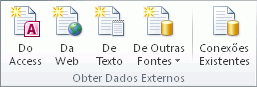
-
No Assistente de Conexão de Dados, insira o nome do servidor e selecione uma opção de logon. Clique em Avançar.
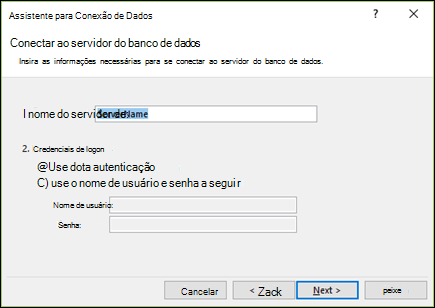
-
Selecione o banco de dados e a tabela ou o cubo ao qual você deseja se conectar e clique em Avançar.

-
Insira um nome e uma descrição para a nova conexão e pressione Concluir para salvá-la.
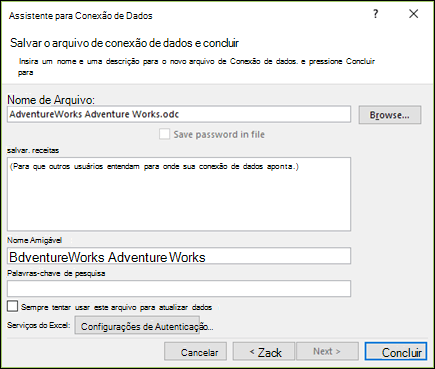
-
Na caixa de diálogo Importar Dados , selecione uma opção para como deseja que os dados sejam recuperados e onde você deseja colocá-los. A partir do Excel 2013, você também tem a opção de salvar os dados no Modelo de Dados.